
NộI Dung
- Cách xóa lịch sử tìm kiếm của bạn trên Windows 10: Tìm kiếm tích hợp & Bing
- Cách xóa lịch sử tìm kiếm của bạn trên Windows 10: Microsoft Edge
- Cách xóa lịch sử tìm kiếm của bạn trên Windows 10: Internet Explorer
- Cách xóa lịch sử tìm kiếm của bạn trong Windows 10: Chrome
Không ai trong chúng ta đếm được bao nhiêu thứ chúng ta tìm kiếm trên mạng, nhưng hãy yên tâm, chúng ta làm rất nhiều lần trong ngày. Các công ty công nghệ như Microsoft biết rằng chúng tôi cần trợ giúp để khám phá kho tàng đồ vật khổng lồ trên mạng. Đó là lý do tại sao chúng tôi đã tích hợp tìm kiếm trong mọi trình duyệt mà giá trị sử dụng trên Windows 10. Nó cũng là lý do tại sao Windows 10 có chức năng tìm kiếm tích hợp sẵn. Hữu ích vì tất cả các tính năng tìm kiếm có thể có, sẽ có lúc bạn muốn xóa lịch sử tìm kiếm của mình trên Windows 10. Bạn có thể cũng muốn xóa lịch sử trình duyệt của mình.
Có thể bạn đang cố gắng loại bỏ một số quảng cáo xuất phát từ một tìm kiếm bạn đã thực hiện hoặc có thể bạn đã cố gắng dọn sạch máy tính của mình trước khi người khác sử dụng nó. Bất kể, bạn sẽ muốn xóa mọi dấu vết tìm kiếm cục bộ.Nhiều trình duyệt web mà bạn có thể cài đặt trên Windows giúp xóa lịch sử tìm kiếm của bạn dễ dàng. Xóa các tìm kiếm khỏi Windows 10 tính năng tìm kiếm không phải là đơn giản, nhưng vẫn có thể thực hiện được.

Dưới đây, cách thức xóa lịch sử tìm kiếm của bạn trên Windows 10.
Cách xóa lịch sử tìm kiếm của bạn trên Windows 10: Tìm kiếm tích hợp & Bing
Nhiệm vụ xóa lịch sử tìm kiếm của bạn nên bắt đầu với chính Windows 10. Với bản cập nhật hệ điều hành mới nhất, Microsoft đã tích hợp tìm kiếm Bing vào Windows 10. Tìm kiếm là cách trợ lý cá nhân Cortana có thể trả lời câu hỏi của bạn, ví dụ. Nếu bạn đã từng sử dụng trường Ask Me Anything trong thanh tìm kiếm, thì bạn đã sử dụng tìm kiếm tích hợp Windows 10.
Nhấn hoặc nhấp vào Hỏi tôi bất cứ điều gì khu vực của thanh tác vụ của bạn.

Với Cortana bay ra mở, chạm hoặc bấm vào Cài đặt nút gần dưới cùng trên cạnh trái. Lưu ý rằng cửa sổ này có thể trông hơi khác nếu bạn chưa bật Cortana.

Khi ở trong khu vực Cài đặt, cuộn tất cả xuống phía dưới của danh sách cài đặt.

Bây giờ chạm hoặc bấm vào Lịch sử tìm kiếm cài đặt nút.

Bây giờ bạn sẽ thấy mình trong một cửa sổ Microsoft Edge. Điều đó vì Microsoft giảm tải quản lý lịch sử tìm kiếm cho trang web Bing. Khi trang đã được tải, chạm hoặc nhấp vào Thay đổi cài đặt lịch sử bản văn.
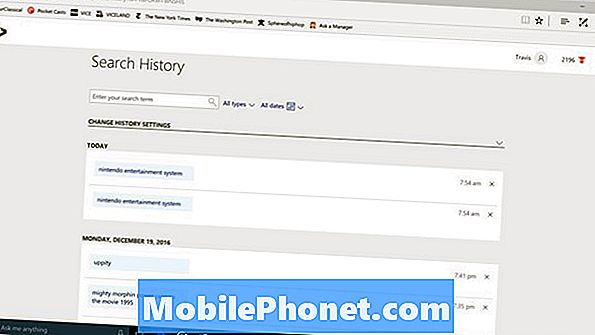
Bây giờ chạm hoặc bấm vào Quet sạch tât cả nút ở giữa cửa sổ.
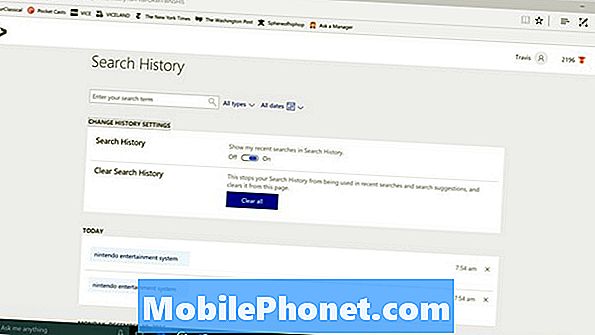
Trong một vài khoảnh khắc, lịch sử tìm kiếm của bạn sẽ rõ ràng khi có liên quan đến Windows 10 và Cortana.
Cách xóa lịch sử tìm kiếm của bạn trên Windows 10: Microsoft Edge
Xóa lịch sử tìm kiếm trong Windows 10 khác với xóa lịch sử tìm kiếm và tìm kiếm của bạn với trình duyệt Microsoft Edge được tích hợp trong Windows 10. Để xóa những gì bạn đã lưu trữ ở đó, bạn sẽ cần phải làm điều đó một cách rõ ràng.
Mở Microsoft Edge và đợi trang chủ của bạn tải.
Nhấn hoặc nhấp vào Ba chấm ở góc trên bên phải của Microsoft Edge.
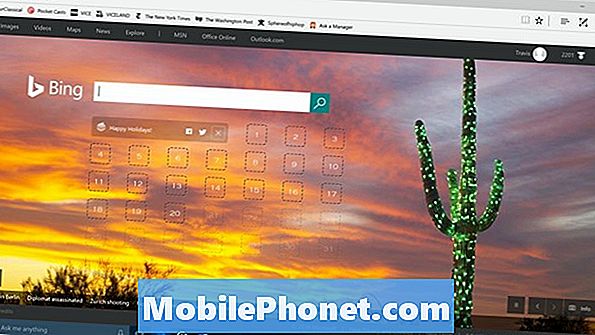
Lựa chọn Cài đặt từ menu thả xuống.
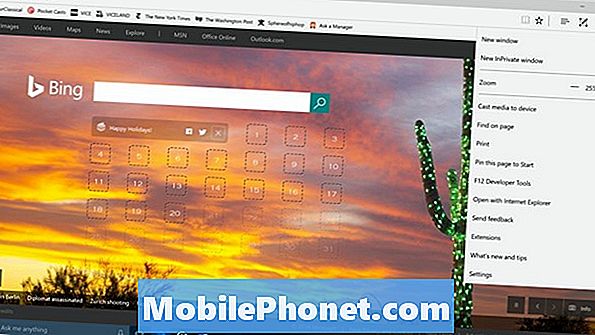
Nhấn hoặc nhấp vào Chọn những gì để xóa nút bên dưới Xóa dữ liệu duyệt web.
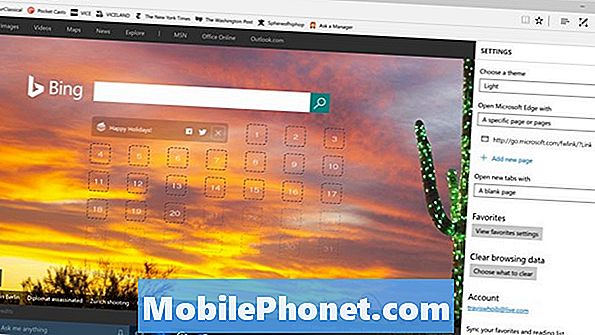
Lịch sử duyệt web, cookie và các trang web được lưu trữ trên máy tính của bạn để làm cho chúng nhanh hơn một chút khi trình duyệt được chọn theo mặc định. Bạn có thể bỏ chọn các tùy chọn này hoặc xóa chúng cùng với lịch sử trình duyệt của bạn. Bây giờ chạm hoặc bấm vào Thông thoáng nút. Microsoft Edge cũng cung cấp cho bạn tùy chọn để luôn xóa lịch sử trình duyệt của bạn bất cứ khi nào bạn đóng cửa sổ. Tùy chọn đó ở dưới Thông thoáng nút.
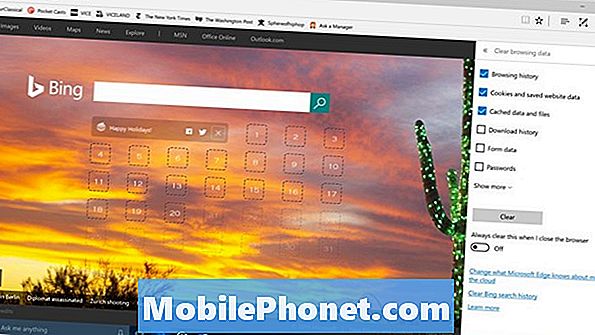
Cách xóa lịch sử tìm kiếm của bạn trên Windows 10: Internet Explorer
Microsoft Edge khác với Internet Explorer, vẫn được tích hợp trong Windows 10. Nếu bạn không sử dụng Internet Explorer, bạn không phải lo lắng về việc xóa nó. Nếu bạn có, bạn cũng có thể xóa lịch sử của nó.
Mở trình duyệt web IE.
Nhấn hoặc nhấp vào Cài đặt cog ở góc trên bên phải của cửa sổ.
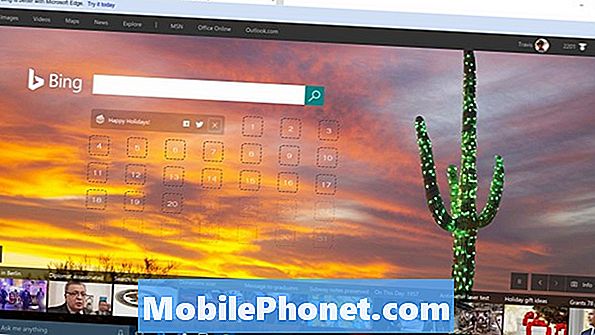
Bây giờ chọn Tùy chọn Internet.
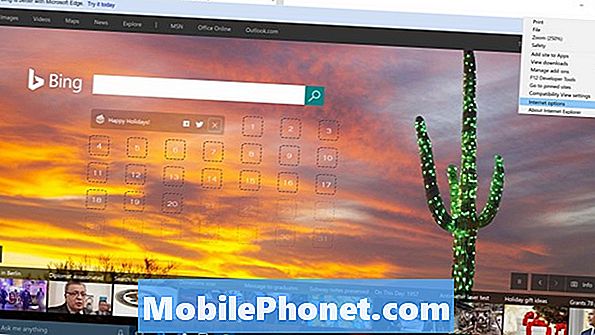
Nhấn hoặc nhấp vào Xóa bỏ… nút bên dưới Lịch sử duyệt.
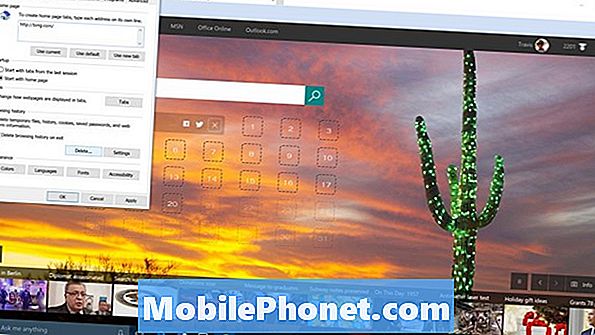
Đi trước và nhấp vào Xóa bỏ nút.

Cách xóa lịch sử tìm kiếm của bạn trong Windows 10: Chrome
Windows 10 là một hệ điều hành cực kỳ phổ biến, nhưng các trình duyệt Microsoft Hay không còn được sử dụng nhiều nhất. Vinh dự đó thuộc về trình duyệt web Google Google Chrome. Xóa lịch sử tìm kiếm của bạn trong Windows 10 trong Chrome cũng khá dễ dàng.
Mở Chrome. Nhấn nút CTRL + Shift + Xóa các phím trên bàn phím của bạn cùng một lúc.
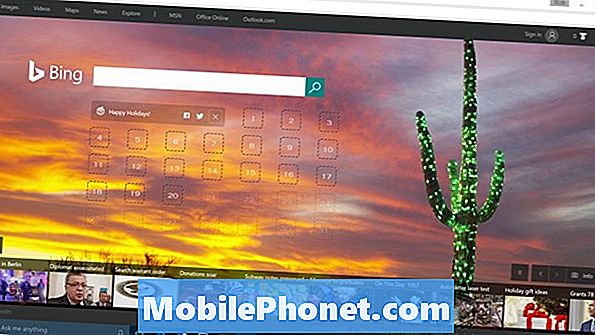
Chào mừng bạn đến khu vực Xóa dữ liệu duyệt web. Bây giờ bạn cần phải quyết định bạn muốn xóa lịch sử duyệt web của mình bao xa. Mặc định là giờ duyệt web cuối cùng, nhưng bạn có thể chọn sự khởi đầu của thời gian từ menu thả xuống để xóa tất cả lịch sử của bạn.
Nhấp chuột Xóa dữ liệu truy cập.
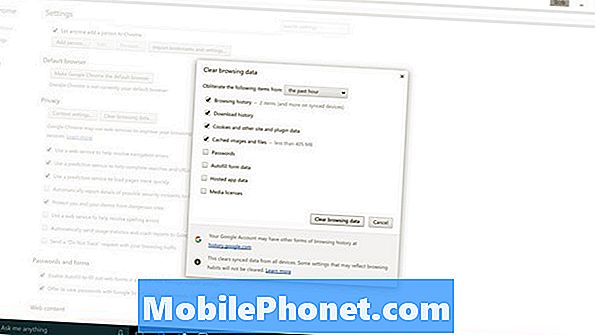
Bây giờ bạn đã biết cách xóa lịch sử tìm kiếm và tìm kiếm của mình trong Windows 10 và nhiều trình duyệt phổ biến nhất chạy trên nó. Chúc may mắn với PC Windows 10 của bạn.


